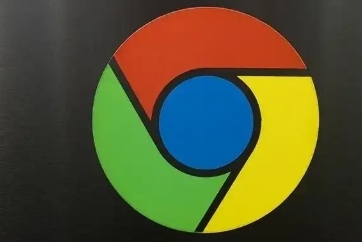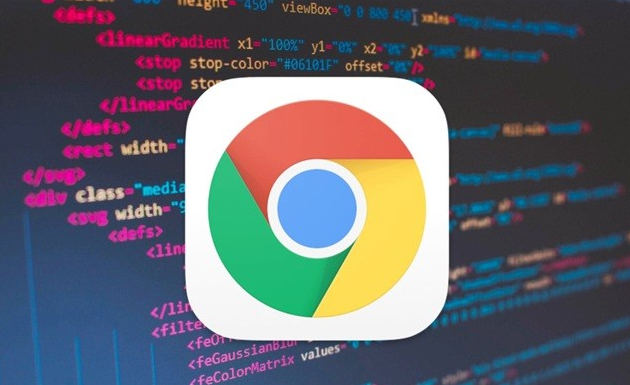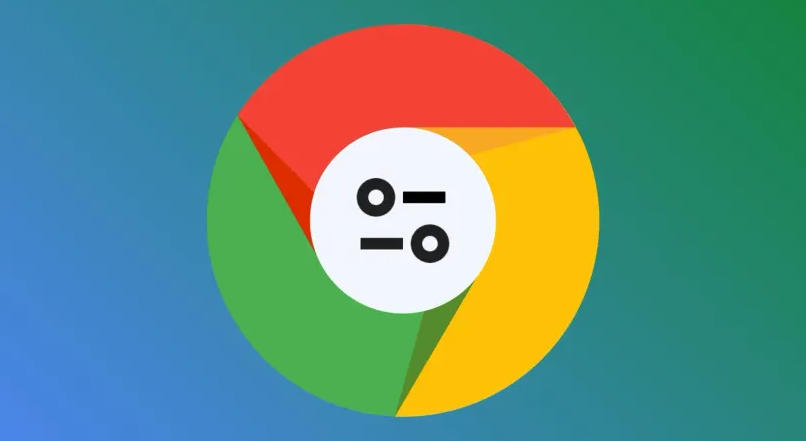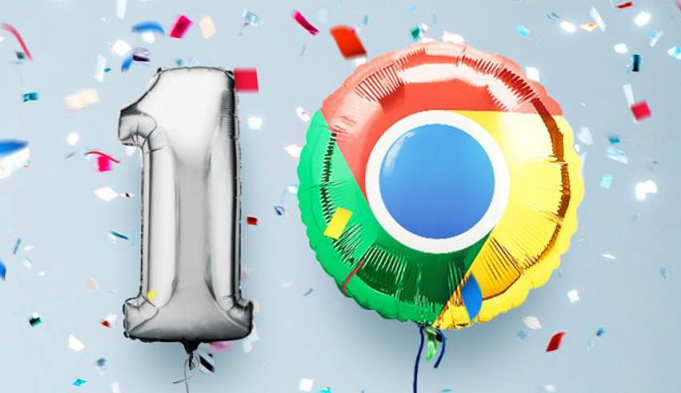1. 网络问题:网络连接不稳定、速度过慢或中断,可能导致插件下载不完整或无法正常安装。可尝试切换网络,如从Wi-Fi切换到移动数据,或者反之,然后重新尝试安装插件。
2. 浏览器版本问题:旧版本的浏览器可能与新的插件不兼容,导致无法下载或安装插件。可点击浏览器右上角的菜单图标,选择“帮助”>“关于Google Chrome”,检查是否有更新,若有,请更新到最新版本。
3. 插件自身问题:插件的旧版本可能不再兼容最新的Chrome浏览器版本,开发者可能已经停止更新,或者插件含有已知的安全漏洞,这会触发浏览器将其禁用。可尝试更换其他类似功能的插件,或者等待插件开发者发布更新版本后再进行安装。
4. 浏览器设置问题:浏览器的隐私或安全设置可能被配置为限制或审查插件的运作,导致插件无法正常工作。例如,若谷歌浏览器检测到插件在未经用户许可的情况下收集敏感信息,或者其行为与恶意软件相似,浏览器可能会自动阻止该插件运行。
5. 系统安全设置问题:系统的防火墙、杀毒软件等安全设置可能会阻止插件的下载和安装。可检查系统的安全设置,确保其不会误判插件为恶意程序而进行拦截。
6. 插件冲突问题:已安装的某些插件可能与需要安装的插件产生冲突,导致新插件无法下载或安装。可检查已安装的扩展程序,尝试禁用或卸载一些不必要的插件,然后再次尝试下载安装。
7. 缓存和Cookie问题:浏览器缓存和Cookie可能会导致插件安装失败。可点击右上角的菜单图标,选择“清除浏览数据”,在弹出的窗口中,勾选“浏览历史记录”和“Cookie及其他网站数据”,然后点击“清除数据”。
综上所述,通过以上步骤和方法,您可以有效地解决Chrome浏览器插件无法下载的问题,确保浏览器的正常使用和安全性。